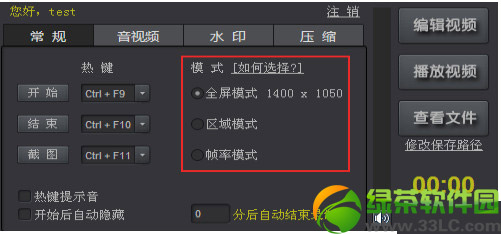kk录像机怎么用?kk录像机使用图文详细教程(附下载)
发表时间:2023-08-20 来源:明辉站整理相关软件相关文章人气:
[摘要]第一步、选择录制模式KK录像机针对不同的录制对象分为3种录制模式,开始录制前必须选择合适的录制模式。 --全屏模式 / 区域模式适合录制所有网页游戏和2D类游戏视频;优酷、酷6、土豆、新浪、爱奇艺...
第一步、选择录制模式
KK录像机针对不同的录制对象分为3种录制模式,开始录制前必须选择合适的录制模式。
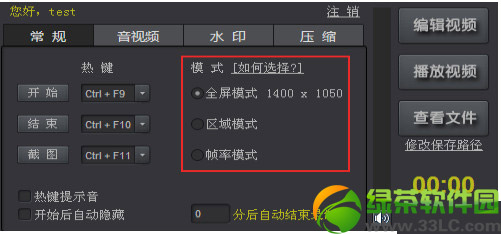
--全屏模式 / 区域模式
适合录制所有网页游戏和2D类游戏视频;优酷、酷6、土豆、新浪、爱奇艺等网络在线视频;QQ视频、YY视频等聊天视频;电脑屏幕、网络课件、软件操作教程。
--帧率模式
适合录制DirectX、OpenGL等3D类游戏视频;风影音、迅雷看看、快播、Windows Media Player等播放器播放的视频 。
第二步、录制开始-停止
--如果您选择的是全屏模式或区域模式
模式右边显示的1400x1050表示即将录制的视频尺寸,区域模式拖动黄色矩形边角可任意调节录制的视频范围。点击【开始】按钮或按Ctrl+F9(默认)开始录制;如需暂停录制,再点击【暂停】按钮或按Ctrl+F9;点击【结束】按钮或按Ctrl+F10停止录制。
绿茶小编胖胖提醒: 如果录制的视频播放时黑屏或一闪一闪,换用帧率模式。;如果录制的视频播放时显示的是桌面或白屏,勾选“音视频”中的“录制透明窗体”。

--如果您选择的是帧率模式
进入游戏,游戏左上角出现黄色帧率表示可以录制(部分游戏和播放器不显示帧率,但仍然可以录制)。点击【开始】按钮或按Ctrl+F9(默认)开始录制;如需暂停录制,再点击【暂停】按钮或按Ctrl+F9;点击【结束】按钮或按Ctrl+F10停止录制。

第三步、查看视频
点【查看文件】查看刚录制的视频文件;点【播放视频】即可播放刚录制的视频,也可以用Windows Media Player等普通播放器直接打开播放。
以上就是kk录像机怎么用的全部内容哦~大家看明白了吗?
绿茶
拍大师lol英雄联盟视频录制工具使用教程
唱吧怎么录制视频?唱吧录制视频mv方法
学习教程快速掌握从入门到精通的电脑知识